- عکس های اسلحه و تفنگ کلاشینکف
- چگونه سهم بانکها را بخریم
- آموزش استفاده از تلگرام بر روی کامپیوتر و ویندوز
- آیا باید نوزاد را برای شیر خوردن از خواب بیدار کرد؟
- امنیت کدام مرورگر بیشتر است؟ فایرفاکس، کروم یا Edge ؟
- طرز تهیه سالاد نخود و گوجه فرنگی رژیمی
- طرز تهیه کیبه سیب زمینی
- پیشگیری از بیماری با خوراکی های حاوی آنتی اکسیدان
- دانلود کتاب منطق پایه دهم ( رشته انسانی )
- فراموش کردن پسورد یا الگوی صفحه قفل گوشی
- آمار مطالب
- کل مطالب : 1302
- کل نظرات : 5
- آمار کاربران
- کل کاربران : 1
- افراد آنلاین : 241
- آمار بازدید
- بازدید امروز : 2,081
- گوگل امروز : 6
- آی پی امروز : 411
- بازدید دیروز : 70
- گوگل دیروز : 4
- آی پی دیروز : 51
- بازدید هفتگی : 3,582
- بازدید ماهانه : 12,850
- بازدید سالانه : 53,010
- بازدید کل : 1,186,805
- اطلاعات
- امروز : یکشنبه 10 تیر 1403
- آی پی شما : 3.144.111.82
- مرورگر شما : Safari 5.1

با عضویت در خبرنـــــــــامه می توانید آخرین مطالب سایت را در ایمیل خود دریافت کنید .

بگذارید خلاصه بگوییم: به احتمال زیاد شما نیز نمی خواهید تمام تصاویر موجود در گوشی اندرویدی تان در گالری نمایش داده شود. اما متاسفانه اپلیکیشن گوگل فوتو (Google Photo) یا گالری پیش فرض اندروید (Gallery) قابلیتی جهت فیلترگذاری نمایش تصاویر ندارد. در اینصورت ممکن است شما نیز به سراغ گوگل پلی رفته و دنبال اپلیکیشن های جانبی برای این کار بگردید که البته واقعاً هم تعداد بسیار زیادی از اپلیکیشن هایی که قادر به پنهان سازی تصاویر شما هستند، وجود دارد. با این حال، ما قصد داریم شما را با یک ترفند جذاب و البته ساده آشنا کنیم که می توانید آن را بدون نیاز به هیچگونه برنامه جانبی و فقط از طریق برنامه مدیریت فایل خود اجرایی نمایید. ادامه مطلب را از دست ندهید.
خُب، همانطور که گفتیم شما جهت عملی کردن این ترفند به یک نرم افزار مدیریت فایل نیاز خواهید داشت. اگر تاکنون فایل منیجری را بر روی دستگاه خود نصب نکرده اید ما Solid Explorer را پیشنهاد می کنیم.
نکته ی قابل ذکر دیگر این است که اگر از Google Photo استفاده می کنید مطمئن شوید که گزینه های تهیه نسخه پشتیبان و همگام سازی (backup and sync) خاموش باشد. دلیلش هم واضح است، با فعال بودن این قابلیت ها ممکن است تصاویری که قصد مخفی کردن آنها را داشتید با دستگاه همگام سازی شده و دوباره نمایش داده شوند.
جهت انجام این ترفند راه های مختلفی را در پیش رو خواهید داشت. روش اول این خواهد بود که یک فولدر مخصوص برای تصاویری که قصد پنهان سازی آنها را دارید ساخته و سپس تصاویر مربوطه را به داخل آن کپی نمایید. همچنین در روش دوم قادر خواهید بود تمام تصاویر موجود در یک پوشه را پنهان نمایید. برای مثال می توانید به گونه ای این ترفند را اجرا نمایید که تمام تصاویر موجود در فولدر دانلود گوشی شما پنهان شود یا اینکه تصاویر موردنظر خود در داخل این فولدر را به پوشه ای که مخصوص پنهان سازی ساخته اید، انتقال دهید.
خُب، اول از همه وارد اپلیکیشن مدیریت فایل (در اینجا ما از Solid Explorer استفاده می کنیم) خود شوید. یک فولدر جدید با نام دلخواه خود بسازید. در این مثال ما نام Hidden را برای پوشه ی خود انتخاب کرده ایم. همانطور که مشخص است این روش اندکی شفاف تر بوده و قادر به تفکیک راحت تر تصاویر خود خواهید بود. اما اگر هم اکنون پوشه ی مشخصی وجود دارد که قصد مخفی کردن تصاویر موجود در آن را دارید می توانید این مرحله را نادیده بگیرید.
هم اکنون وارد پوشه ی ساخته شده یا پوشه ی موجود موردنظر خود شوید. یکبار دیگر بر روی دکمه ی به شکل مثبت (+) ضربه زده و اینبار گزینه ی New file را انتخاب کنید. توجه داشته باشید که اینکار ممکن است با توجه به اپلیکیشن فایل منیجری که از آن استفاده می کنید اندکی متفاوت باشد. نام فایل مربوطه را .nomedia قرار داده و بر روی دکمه ی OK ضربه بزنید. اساساً گالری دستگاه اندرویدی قادر به اسکن و نمایش فایلی با این نام نیست.
فایل ساخته شده ممکن است سریعاً پنهان شود. نگران نباشید، هم اکنون کافیست به فایل منیجر بگویید که فایل های مخفی موجود در دستگاه را هم به نمایش در بیاورد. در برنامه مدیریت فایلی که ما در حال استفاده از آن هستیم کافیست روی دکمه ی به شکل سه نقطه در بالا سمت راست صفحه ضربه زده و در داخل قسمت Folder Options گزینه ی Show hidden files را انتخاب نماییم.
اگر قصد داشتید تا تصاویر موجود در یک پوشه خاص را پنهان کنید کار تمام شده است. اما اگر در حال اجرایی کردن روش دیگر هستید نیاز است تا تصاویر را به داخل پوشه ی مخصوص انتقال دهید. بدین منظور بعد از انتخاب تصاویر موردنظر خود کافیست روی گزینه ی Cut یا آیکون مربوط به آن که شکل قیچی است ضربه بزنید.
هم اکنون می توانید تصاویر انتخاب شده را وارد پوشه ای کنید که فایل با فرمت .nomedia در داخل آن موجود است. در سولید فایل منیجر می توانید کار چسباندن فایل به داخل فولدر را با ضربه زدن روی دکمه ی کلیپ بورد انجام دهید.
http://tarfandha.net/
| نویسنده : ایمان | تاریخ : جمعه 20 اسفند 1395 | امتیاز : |
| موضوعات : ترفند , |




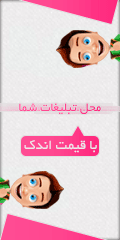

 لطفا صبر کنید ...
لطفا صبر کنید ...






